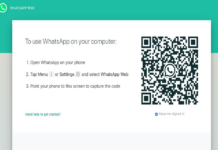WhatsApp saat menjadi salah satu platform aplikasi chat dan panggilan yang sangat populer di dunia. Dalam beberapa tahun terakhir, WhatsApp telah menjadi salah satu aplikasi paling populer di dunia, dengan lebih dari 2 miliar pengguna aktif bulanan pada tahun 2021.
WhatsApp menawarkan berbagai fitur yang memudahkan pengguna untuk mengirim pesan teks, gambar, dan video, serta melakukan panggilan suara dan video dengan orang lain di seluruh dunia secara gratis, selama terkoneksi dengan internet.
Selain itu, WhatsApp juga memiliki fitur-fitur lain seperti grup chat, panggilan suara dan video grup, dan status yang dapat dibagikan kepada semua kontak.
Baca Juga : Cara login WhatsApp Web Melalui Link web.whatsapp.com
WhatsApp telah menjadi platform komunikasi yang populer di seluruh dunia karena kemudahannya digunakan, fiturnya yang lengkap, dan karena tidak ada biaya tambahan untuk mengirim pesan atau melakukan panggilan internasional.
Oleh karena itu, banyak orang dari berbagai kalangan dan usia telah memilih WhatsApp sebagai pilihan utama mereka untuk berkomunikasi dengan keluarga, teman, dan rekan kerja mereka.
Cara Bikin WA Terlihat Offline Padahal Online
Sebenarnya tidak ada cara resmi untuk terlihat offline padahal sedang online di WhatsApp, karena fitur online dan offline ini adalah bagian dari fitur dasar WhatsApp. Namun, ada beberapa trik yang dapat membantu Anda untuk terlihat offline padahal sedang online di WhatsApp:
Ubah Opsi Last Seen WA
Anda dapat mengubah opsi Last Seen (terakhir terlihat) di WhatsApp sehingga teman-teman Anda tidak akan dapat melihat kapan Anda terakhir kali terlihat online di WhatsApp. Berikut adalah langkah-langkah untuk mengubah opsi Last Seen di WhatsApp:
- Buka aplikasi WhatsApp di ponsel Anda.
- Pilih opsi “Settings” atau “Pengaturan” (biasanya berupa ikon tiga titik di sudut kanan atas).
- Pilih “Account” atau “Akun”.
- Pilih “Privacy” atau “Privasi”.
- Gulir ke bawah hingga Anda menemukan opsi “Last Seen” atau “Terakhir terlihat”.
- Pilih opsi “Nobody” atau “Tidak ada siapa-siapa” agar teman-teman Anda tidak dapat melihat kapan Anda terakhir terlihat online di WhatsApp.
Setelah Anda mengubah opsi Last Seen di WhatsApp, teman-teman Anda tidak akan dapat melihat kapan Anda terakhir terlihat online di WhatsApp. Namun, perlu diingat bahwa jika Anda mengubah opsi ini, maka Anda juga tidak akan dapat melihat kapan teman-teman Anda terakhir terlihat online di WhatsApp.
Matikan Centang Biru
Centang biru pada WhatsApp menunjukkan bahwa pesan yang Anda kirim telah dibaca oleh penerima. Jika Anda ingin membaca pesan tanpa membuat centang biru muncul, Anda dapat menggunakan opsi “Read Receipts” di WhatsApp. Berikut adalah langkah-langkah untuk mematikan centang biru di WhatsApp:
- Buka aplikasi WhatsApp di ponsel Anda.
- Pilih opsi “Settings” atau “Pengaturan” (biasanya berupa ikon tiga titik di sudut kanan atas).
- Pilih “Account” atau “Akun”.
- Pilih “Privacy” atau “Privasi”.
- Gulir ke bawah hingga Anda menemukan opsi “Read Receipts” atau “Tanda terima baca”.
- Matikan opsi “Read Receipts” atau “Tanda terima baca” dengan menggeser tombol ke posisi “Off” atau “Mati“.
Setelah Anda mematikan opsi Read Receipts di WhatsApp, centang biru tidak akan muncul ketika Anda membaca pesan dari teman-teman Anda. Namun, perlu diingat bahwa jika Anda mematikan opsi ini, maka Anda juga tidak akan dapat melihat kapan teman-teman Anda membaca pesan yang Anda kirim di WhatsApp.
Sembunyikan Status
Anda dapat menyembunyikan status Anda di WhatsApp dari semua atau beberapa kontak di daftar teman Anda dengan menggunakan fitur privasi yang disediakan oleh WhatsApp. Berikut adalah langkah-langkah untuk menyembunyikan status WhatsApp:
- Buka aplikasi WhatsApp di ponsel Anda.
- Pilih opsi “Status” di bagian bawah layar.
- Pilih opsi “Privacy” atau “Privasi” di sudut kanan atas.
- Anda akan melihat tiga opsi: “My contacts” (Kontak Saya), “My contacts except” (Kontak saya kecuali), dan “Only share with” (Hanya bagikan dengan). Pilih opsi yang sesuai dengan kebutuhan Anda.
- Jika Anda memilih “My contacts”, status Anda akan terlihat oleh semua kontak di daftar teman Anda.
- Jika Anda memilih “My contacts except”, Anda dapat memilih kontak tertentu yang tidak akan melihat status Anda.
- Jika Anda memilih “Only share with”, Anda dapat memilih kontak tertentu yang akan melihat status Anda.
- Setelah Anda memilih opsi yang sesuai, simpan perubahan.
Setelah Anda menyembunyikan status di WhatsApp, kontak yang Anda pilih tidak akan melihat status Anda, atau jika Anda memilih opsi “Only share with”, hanya kontak yang Anda pilih yang dapat melihat status Anda.
Namun, perlu diingat bahwa ini hanya mempengaruhi status Anda dan kontak Anda masih dapat melihat informasi online Anda dan informasi lainnya yang terkait dengan akun WhatsApp Anda.